4 bedste måder at ændre placering på Android
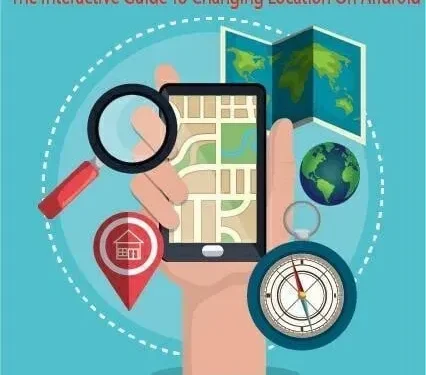
Lad os sige, at du vil have adgang til Netflix-videoer, bruge Snapchat til at få adgang til lokationsbaserede filtre og skjule din placering, når du spiller spil, der kun er tilgængelige i et andet land, såsom Pokemon Go. Dette er kun muligt, hvis du vil ændre placeringen på Android. Men ved du, hvordan du kan gøre det?
GPS- og VPN-apps kan forfalske din placering på din Android-telefon. De fleste GPS-spoofing-apps mangler dog grundlæggende funktioner og kan ikke effektivt ændre din IP-adresse.
Som følge heraf kan du blive låst ude af visse applikationer, eller din sikkerhed kan blive kompromitteret. I denne interaktive guide vil jeg vise dig, hvordan du ændrer placeringen af din Android-enhed og introducerer dig til nogle pålidelige GPS- og VPN-apps.
Metoder til at ændre placering på Android
- Skift placering på Android med gratis falske GPS-placeringsapps
- Brug VPN-appen til at ændre GPS-placering på Android
- Skift placering via Dr. Fones virtuelle placering
- Skift din placering på Android via en proxyserver
1. Skift placering på Android med gratis falske GPS-placeringsapps
Vi bruger falsk GPS-placering i denne tutorial, da den er nem at konfigurere og har en god brugerbedømmelse. Uanset hvilken app du vælger, bør indstillingerne være de samme.
1. Installer en falsk GPS-placeringsapp
Du behøver ikke at roote din telefon for at bruge eller installere disse apps, da de fleste smartphones understøtter dem uden at kræve teknisk viden.
Nedenfor er de anbefalede apps, du kan bruge til at ændre placering på Android:
Falsk GPS-placering af Lexa
Med den gratis Lexa Fake GPS-placeringsapp kan du nu ændre din placering på Android uden besvær. For at denne funktion skal fungere korrekt, skal du deaktivere Googles placeringsnøjagtighed samt Googles placeringsdeling. Denne app understøtter heller ikke Android 12-varianter.
Fake GPS Location Professional
Fake GPS Location Professional er et andet gratis værktøj designet til at ændre placering på Android-enheder. Men ved opstart skal du gå til Indstillinger og manuelt indtaste din placering.
Falsk GPS-spoofer
Fake GPS Location Spoofer kommer også i en premium-version, men dens gratis version kommer også med gode funktioner, så du ikke behøver at opdatere den, hvis du ikke vil bruge den i Android-spil. Det fungerer også uden at roote Android 6.0 og nyere, men tidligere versioner kræver rooting.
Disse apps er nemme at bruge og tilgængelige gratis. Når du har valgt den app, der passer til dig, skal du downloade appen og installere den på din enhed.
2. Aktiver udviklertilstand
For at få adgang til falske GPS-signaler skal du aktivere “udviklerindstillinger”. Dette er en skjult menu i Android, der tilbyder en bred vifte af tilpasningsmuligheder.
At aktivere udviklerindstillinger er ikke en dårlig idé. Da vi kun bruger det til at ændre placering på Samsung, er det nemt at aktivere indstillinger for udviklertilstand.
Nogle muligheder i Udviklerindstillinger er dog skjult som standard for at undgå, at din telefon går ned, hvis du ikke ved, hvordan du bruger dem. Selvom de er vendbare, er det vigtigt at bruge dem sikkert.
Nedenfor er de trin, du skal tage for at aktivere udviklerindstillingen:
- Vælg menuen “Indstillinger” på din Android-telefon.
- Vælg “Mere” fra menuen ovenfor.
- Rul gennem menuen, indtil du finder indstillingen Om enhed. Klik derefter på den.
- Du skal navigere til buildnummeret.
- Klik 7 gange på buildnummeret for at se den skjulte udviklerindstilling.
Bemærk. På nogle enheder er udviklerindstillinger allerede aktiveret, og du behøver ikke følge disse trin.
Fortsæt med at læse vores guide; Jeg viser dig, hvordan du får din telefon til at sende en falsk GPS-placering i stedet for din faktiske placering.
3. Aktiver en falsk placering
Du vil nu være i stand til at se den skjulte udviklerindstilling og tillade falske placeringer i dine mobilindstillinger. Lær, hvordan du indstiller falsk GPS som standardplaceringsværktøj til din enhed. Se nedenfor, hvordan du kan gøre det:
- Vend tilbage til menuen Indstillinger på din mobilenhed.
- Du kan finde udviklermuligheder nedenfor eller ovenfor Om telefon. Klik her.
- Derefter skal du klikke på boksen ved siden af Tillad falsk placering.
- I det næste trin skal du indtaste din placering.
Bemærk. Nogle enheder har muligheden “Vælg en app til en falsk placering”, så du skal åbne den og vælge den ønskede app, som du vil ændre placeringen for på Android.
4. Placer det falske sted
Denne del viser dig, hvordan du ændrer placering på Android med Fake GPS Location app. Disse apps er lidt forskellige, men instruktionerne er de samme, uanset hvilken smartphone du bruger. Her er trinene:
- Åbn den installerede GPS-applikation.
- Din finger styrer skyderen, så du kan flytte den, hvorhen du vil. Alternativt, hvis du vil angive en nøjagtig placering, kan du indtaste navnet på stedet i søgefeltet ovenfor. Så ville det være rart, hvis du trykker på Enter for at indstille den falske placering.
- Når din placering er blevet indstillet, skal du trykke på ikonet Afspil. Derefter bliver din nye placering aktiv.
Du kan se den hurtige meddelelse, når du har flyttet trådkorset over målplaceringen og klikket på ikonet Afspil. Når annoncerne er slut, kan du enten deaktivere joysticket eller lade appen køre i baggrunden.
5. Kontroller, om GPS-placeringen er korrekt
Du skal sikre dig, at du har forfalsket din placering på Android korrekt. Den hurtigste måde at finde ud af din nuværende placering på er at søge efter “min placering”, som vil blive vist på Google Maps. Hvis appen ikke fungerer korrekt, skal du åbne den og se, om den tilbyder funktioner som geofiltre eller restaurantforslag.
Du skal forblive optimistisk, selvom du har problemer med at bruge appen. Hvis appen ikke virker, skal du kontrollere igen for at forfalske den og derefter prøve en anden app for at sikre dig, at det ikke er den første. Fortsæt fejlfinding, hvis du støder på alvorlige GPS-spoofing-problemer, og sørg for, at din enhed har et GPS-signal.
2. Brug en VPN-app til at ændre GPS-placering på Android
VPN-software skjuler vores IP-adresser, som afslører nogle detaljer om vores bopælsområde, så det er ikke så nemt at ændre vores GPS-placering som at skifte Netflix-region.
Derfor skal du købe og installere en VPN, der giver os mulighed for at ændre din Android-placering.
Mange VPN’er på markedet hævder at være i stand til at forfalske GPS på Android, men kun få fungerer.
For at forfalske placering på Android-enheder er her de tre mest anbefalede VPN’er:
1. NordVPN
NordVPN har ikke et indbygget GPS-spoofing-værktøj som ExpressVPN, så det vil være en udfordring at administrere to falske placeringsapps (ExpressVPN og NordVPN) . Hvis du er okay med at bruge en falsk GPS-app med NordVPN, så bør du prøve det, hvis du leder efter den bedste VPN for dine penge.
- Gå til Play Butik og download Nord VPN-appen.
- Klik for at åbne appen efter installationen.
- Når du åbner applikationen, vil du se dens hovedmenu.
- Klik på Login for at registrere.
- Du vil blive bedt om at indtaste dine NordVPN-legitimationsoplysninger og derefter vælge login-ikonet.
- Når du logger på første gang, vil du se en besked om CyberSecurity-funktionen, der er tilgængelig på siden. Du kan aktivere denne funktion ved at vælge knappen Aktiver CyberSecurity.
- Det næste trin er at vælge en hurtig forbindelse til at oprette forbindelse til serveren.
- Derefter vises Android-standardadvarselsmeddelelsen for VPN-forbindelser. Vælg “Fortsæt” nederst for at fortsætte.
- Marker det felt, der vises for at stole på appen.
- Når kortet vises på din skærm, kan du klikke på en hvilken som helst pin for at vælge et specifikt land.
- Tryk derefter på QUICK CONNECT for at oprette forbindelse til en server fra et af disse lande.
- Hvis forbindelsen lykkes, vises en grøn bjælke i appen, der indikerer en vellykket forbindelse.
Nu kan du ændre din Android-placering sikkert og nemt med NordVPN for at surfe på nettet privat og sikkert.
2. ExpressVPN
Hastighed er ExpressVPNs stærkeste side , og den har over 3.000 servere i 94 lande til at dirigere dine data. Du skal dog bruge en falsk GPS-app og denne VPN for at ændre og holde din placering privat på Android. Udover dets ulemper tilbyder ExpressVPN de funktioner, du ville forvente af en pålidelig VPN, inklusive private DNS-servere og en række protokoller.
- Du skal gå til Google Play Butik og finde ExpressVPN-appen.
- Klik på knappen Installer.
- Åbn appen, når installationen er fuldført.
- Du skal indtaste dine legitimationsoplysninger og klikke på “Login”-knappen.
- Du vil blive spurgt, om du vil hjælpe ExpressVPN i fremtiden. Træf det mest passende valg for dig at fortsætte. Indstillingerne kan også til enhver tid ændres i appen, hvis du ønsker det.
- Din godkendelse er påkrævet for at anmode om en ExpressVPN-forbindelse. Klik på OK for at fortsætte.
Du kan opleve et øget niveau af privatliv og sikkerhed, når du bruger internettet med ExpressVPN. Med denne applikation kan du anonymt ændre placeringen på Android.
3. SurfShark
I modsætning til mange VPN’er tilbyder SurfShark en indbygget GPS-placeringsskifter. Med dens virtuelle IP-adresse kan du omdirigere din trafik til hvor som helst i verden.
Således vil brugerne nemt kunne ændre placeringen på Android til enhver tid. Det er ikke kun et internetsikkerhedsværktøj, der beskytter dine onlineaktiviteter, men det har også mange premium-funktioner.
- Download SurfShark-appen fra Google Play Butik.
- Kunne du klikke på appen for at åbne den?
- Hvis du vil teste SurfShark gratis i syv dage, skal du klikke på “Start gratis prøveperiode”. Hvis du er en eksisterende bruger, skal du vælge Log ind i nederste højre hjørne.
- Indtast nu dine SurfShark-legitimationsoplysninger og klik på Log ind-knappen i øverste højre hjørne af skærmen.
- 1. forbindelsesmulighed: Hvis du ønsker, at appen hurtigt skal forbinde dig til den hurtigste tilgængelige server, skal du klikke på Opret forbindelse.
- For den 2. forbindelsesmulighed: Hvis du vil skifte til standardserveren til hurtig forbindelse, skal du vælge ikonet med tre linjer ud for den hurtigste server.
- Vælg nu hurtigste server eller nærmeste land for at ændre placering på Android.
- Når du er færdig, skal du klikke på Opret forbindelse.
- Vælg “OK”, når SurfShark VPN beder om tilladelse til at acceptere din forbindelsesanmodning for første gang.
- Forbindelsesstatussen skulle vises, hvis din forbindelse var vellykket. Ellers skal du klikke på deaktiver-knappen, hvis du vil ændre VPN-serveren manuelt.
- Tryk på lokationsikonet, og vælg det ønskede land på listen.
Ud over placeringsspoofing på Android tilbyder SurfShark VPN fantastiske funktioner som CleanWeb, der blokerer annoncer og pop-ups og holder dig sikker mod malware. Hvis du vil udelukke visse apps og websteder fra at kunne oprette forbindelse via VPN i fremtiden, kan du også bruge hvidlistefunktionen i den.
3. Skift placering via Dr. Fones virtuelle placering
Du kan ændre placering på Android med én finger ved hjælp af Dr. Fone . Den virtuelle placering kan bruges i forskellige applikationer, ikke kun spil, men også sociale netværksapplikationer, datingapplikationer og realtidsnavigationsapplikationer, så du kan forfalske din placering.
I joystick-tilstand kan du simulere GPS-bevægelser samt programmere ruter ved hjælp af GPX-filer. Følg disse trin for bedre at forstå, hvordan denne app fungerer:
Bemærk. For at fuldføre denne opgave skal du bruge en Android-enhed, en pc og et USB-kabel.
- Du skal åbne Dr. Fone Virtual Location på din computer.
- Vælg Virtual Location i programmets hovedgrænseflade.
- Du skal tilslutte din Android-enhed til din computer med et USB-kabel for at kunne arbejde med den.
- Derefter vil du se siden med virtuelle placeringer. Klik på “Kom i gang” for at komme i gang.
- Virtuel placering Fone viser den faktiske placering af Android på kortet i det næste vindue. Ellers skal du vælge Center On-ikonet i nederste højre hjørne af skærmen, hvis du opdager, at placeringen er forkert.
- Du kan ændre GPS-placeringen på din Android-telefon ved at vælge ikonet for teleporttilstand i det tredje øverste højre hjørne af skærmen.
- Indtast den ønskede placering øverst til venstre i pc-vinduet.
- Klik derefter på “Go”.
- Du kan nu ændre placeringen på Android ved at klikke på ikonet “Flyt hertil”.
Virtuel placering Fone kræver ikke, at du følger komplicerede trin og fungerer med enhver Android 6.0 eller højere enhed (faktisk enhver ny eller gammel Android-smartphone). Du kan ændre placering på Android-enheder, Windows-computere og Mac-computere med Dr. Fone.
4. Skift din Android-placering via proxyserver
Ved at bruge en proxyserver forfalsker du din placering på din Android-telefon for at få adgang til websteder og tjenester. I stedet for at se din IP-adresse, vil siden se denne server som en besøgende.
Du kan også bruge det ligesom en VPN, men det krypterer ikke din trafik. Den tekniske forbindelse til proxyserveren er heller ikke så avanceret som VPN, hvilket resulterer i langsommere hastigheder.
Følg disse instruktioner for at oprette en Android-proxy:
- Åbn din Android-enhed og gå til menuen “Indstillinger”.
- Vælg Wi-Fi i menuen.
- Hold navnet på dit Wi-Fi-netværk nede.
- Klik på Skift netværkskonfiguration.
- Marker afkrydsningsfeltet ud for Vis avancerede indstillinger.
- Vælg “Proxy” fra menuen.
- Klik derefter på Manual.
- Du skal nu indtaste proxyværtsnavnet og proxyportnummeret.
- Du kan også vælge “Proxy auto-konfiguration” og indtaste PAC URL’en.
- Klik på “Gem” og kontroller derefter din IP-adresse.
Afsluttende tanker
Med denne interaktive guide vil du forstå, hvor nemt det er at ændre placeringen på Android; det er nemt at gøre med tillid. Ovenstående GPS- og VPN-apps er gode til at spoofe din placering. Prøv den gratis version, eller hvis du kan lide de ekstra funktioner, så gå efter premium-versionen.
Derudover er den virtuelle placering af Dr. Fone også den bedste, men du skal tilslutte din telefon til pc via USB. Prøv det, hvis du føler dig godt tilpas. Nu kan du spille dine yndlingsspil som pokemon go, se dine yndlingsvideoer på Netflix og skabe dine egne Snapchat-parodier ved at parodiere dig selv, mens du bruger disse apps.



Skriv et svar